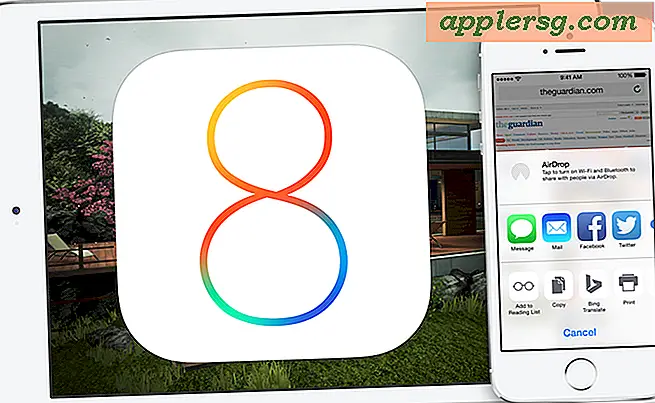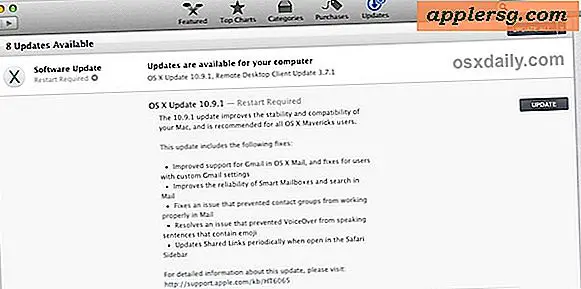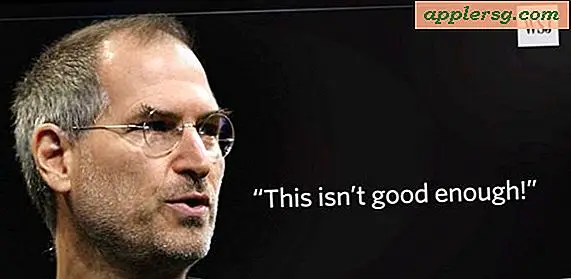Hur man rengör bärbart minne
Att rengöra den bärbara datorns minne hjälper den att springa snabbare och mer effektivt. Din bärbara dator har två typer av minne som ska underhållas ordentligt. Den första är hårddiskutrymme, som innehåller all din programvara och data. Att regelbundet ta bort oanvända eller onödiga filer och program kommer att öka din bärbara datorns prestanda. Random-access memory (RAM) är det tillfälliga minne som datorn gör tillgängligt för processorn vid varje given tidpunkt. Diskrensning och defragmentering gör att din dator lättare kan komma åt filer.
Rengöring av den bärbara datorns minne
Steg 1
Logga in på din bärbara dator och klicka på "Start". Gå till "Kontrollpanelen". Välj Prestandainformation och verktyg. Fönstret listar datainformation som beräkningar per sekund och minnesoperationer per sekund. Till vänster finns en lista med verktyg för diskrensning. Verktygen i det här fönstret kan också nås i mappen "Systemverktyg" i "Tillbehör", som också finns i "Start" -menyn.
Steg 2
Klicka på "Avancerade verktyg." Välj "Öppna diskdefragmentering." Fönstret listar senast den bärbara datorn defragmenterades. Om "Senaste körningen" var för över en månad sedan, klicka på "Defragmentera nu." Defragmentering av hårddisken kommer att ordna om filer så att den bärbara datorn har bättre åtkomst till dem. Defragmentering kan ta en timme eller längre, beroende på senaste gången det gjordes.
Steg 3
Klicka tillbaka för att återgå till "Prestationsinformation och verktyg". Klicka på "Öppna diskrensning." Fönstret uppmanar dig att välja en enhet för att städa upp. Välj "C:" och om du har mer än en hårddisk, en extern eller en partitionerad hårddisk, gör en diskrensning av dessa enheter också. Vänta på diskrensning för att beräkna hur mycket utrymme du kommer att kunna frigöra. Det kan ta några minuter att slutföra.
Välj de objekt som du vill ta bort. Dessa filer kommer att raderas permanent. Ta bort "Tillfälliga Internetfiler", "Nedladdade programfiler" och "Papperskorgen". Du kan ha ett alternativ som säger "Hibernation File Cleaner." Om du tar bort den här filen inaktiveras viloläge på din bärbara dator. Ta inte bort den här filen om du använder viloläge. Klicka på "OK" och sedan på "Ta bort filer."